お客様向けサービス
Windows11リカバリーメディアを使った、OSの再インストール方法
このページでは、お買い上げいただいた商品に付属のリカバリーメディアを使用した、Windows11のクリーンインストール方法についてご紹介いたします。
下記の手順に従って、クリーンインストールの作業を行ってください。
1. まず、お買い上げいただいたパソコンに付属のWindows11インストールメディアを挿入してから、お使いのパソコンを起動します。
2. パソコンの起動中にF12キー(パソコンのメーカーによって押す必要のあるファンクションキーは異なります)を連打します。
3. パソコンのブートメニュー(起動するメディアを選択する画面)が表示されるので、『CD/DVD』という表記を含む選択肢を上下キーで選択してEnterキーを押します。
4. 以下の画面が表示されたら、『次へ(N)』をクリックします。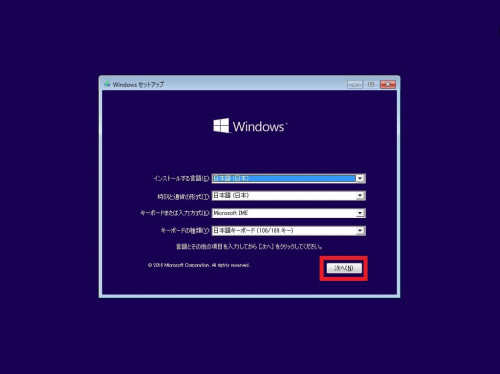
5. 次に、『今すぐインストール(I)』をクリックします。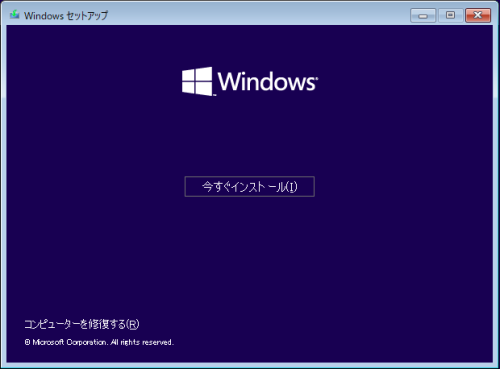
6. 次に、『プロダクトキーがありません(I)』をクリックします。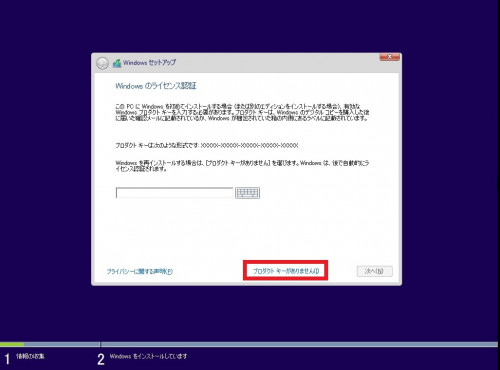
7. 次に、『Windows 11 Pro』を選択して『次へ(N)』をクリックします。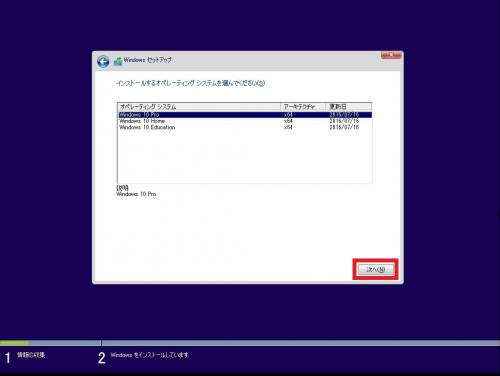
8. インストール先を選択する画面が表示されるので、全てのドライブを一つづつ選択して、『削除(D)』をクリックして既存のデータを削除します。
削除が完了したら、Windows11を保存したいドライブを選択して『次へ(N)』をクリックしてください。
※SSDとHDDのデュアルストレージ構成のパソコンの場合は、SSDにOSを保存すると読み込み速度が速くなるのでそちらへの保存を推奨いたします。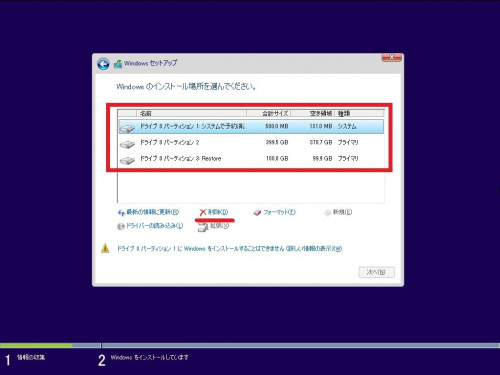
9. Windows11のインストールが始まりますので、パソコンの電源を落とさないようにしばらくお待ちください。
10. インストールが完了しましたら、自動的にWindows11のセットアップ画面が表示されますので画面の案内に従ってセットアップを行ってください。
